サーチコンソールにアクセスしたら「このプロパティへのアクセス権がありません」と出るんだけど。
ブログやサイトを運営している方はサーチコンソールやアナリティクスを利用している方が多いと思います。
昨日も使っていたのに、急にアクセス権がないってどうすればいいの?という疑問を解決します。
今まで使っていたのに「このプロパティへのアクセス権がありません」となると焦りますよね。
この記事では対処法を紹介しています。
解決方法は意外と5分もあれば解決出来るので、困っている方はこの機会に解決してください。
アクセス権がありませんの解決方法
解決方法としてはサイトの所有権を確認出来れば使用出来るようになります。
所有権の確認方法の確認手順は次の通りです。
所有権を証明をクリック
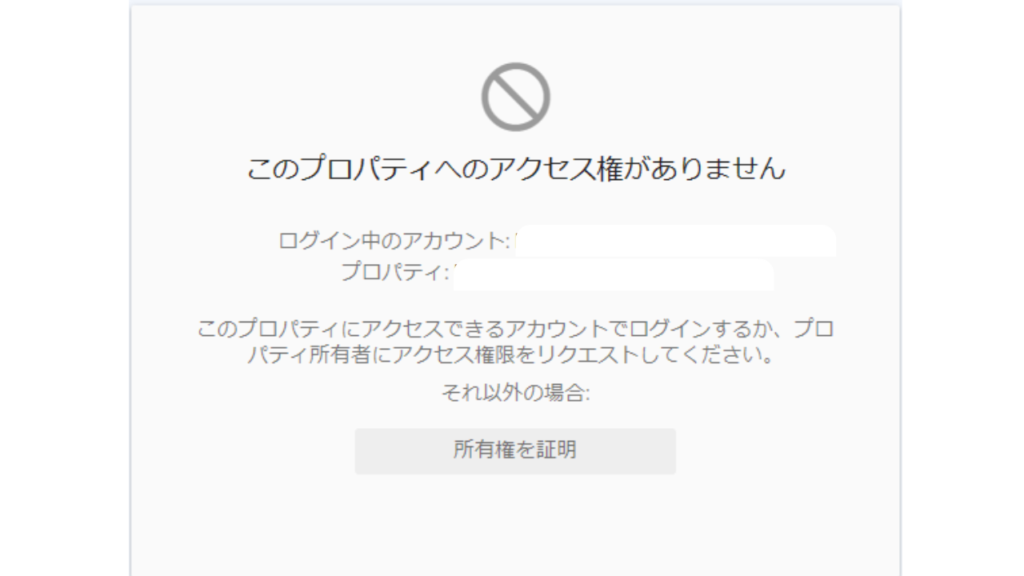
上図のような画面が表示されていると思いますので、「所有権を証明」をクリックします。
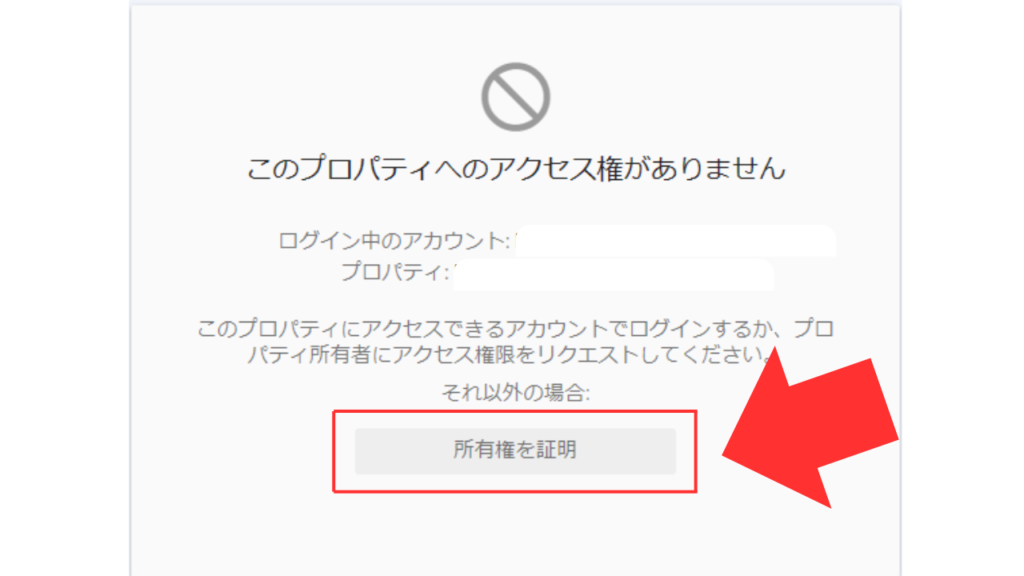
所有権の確認方法
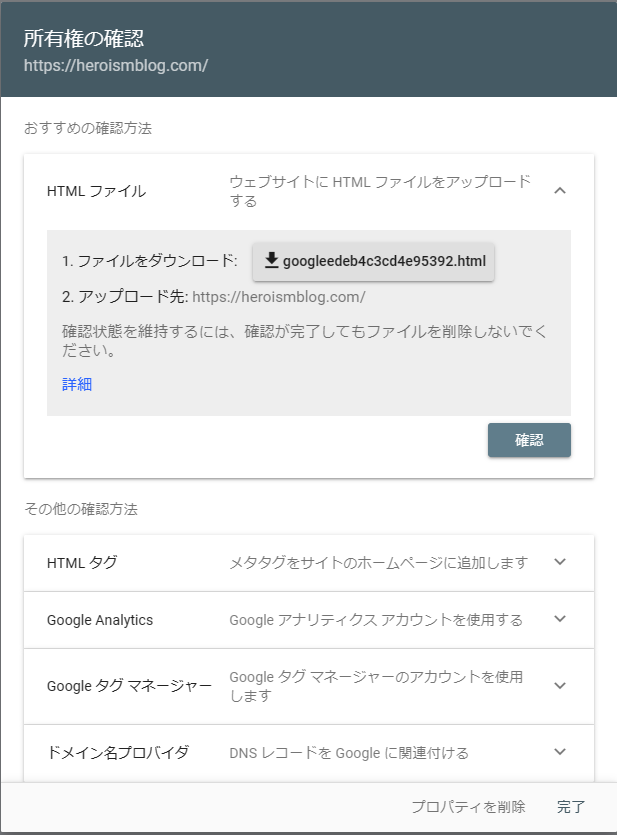
所有権の確認方法としては5つあります。
この記事では一番簡単な方法のHTMLタグを追加するを紹介します。
「このプロパティへのアクセス権がありません」の対処法
対処法の流れとしては次の通りです。
HTMLタグをコピーする
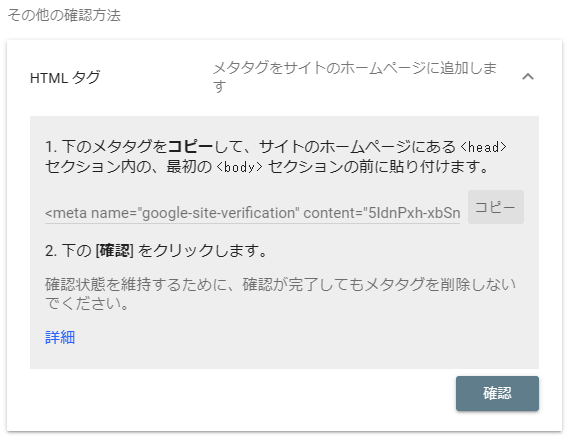
HTMLタグを選択すると上図のような表示が出てきます。
メタタグ部分のコピーをクリックします。
HTMLタグを貼り付ける
このサイトで使っているのはAFFINGERなので、AFFINGERの管理画面での説明となります。
使っているテーマにより少し異なりますが、貼り付ける場所はだいたい同じです。
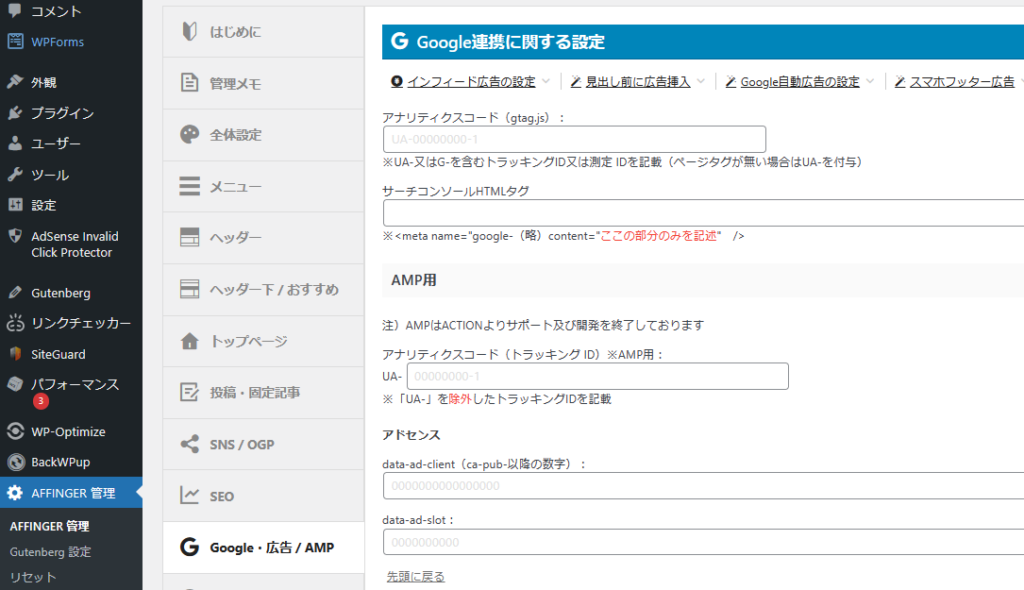
テーマ管理からのGoogle連携に関する設定(サーチコンソール等の設定)画面に移ります。
サーチコンソールHTMLタグへ先ほどコピーしたものを貼り付けます。
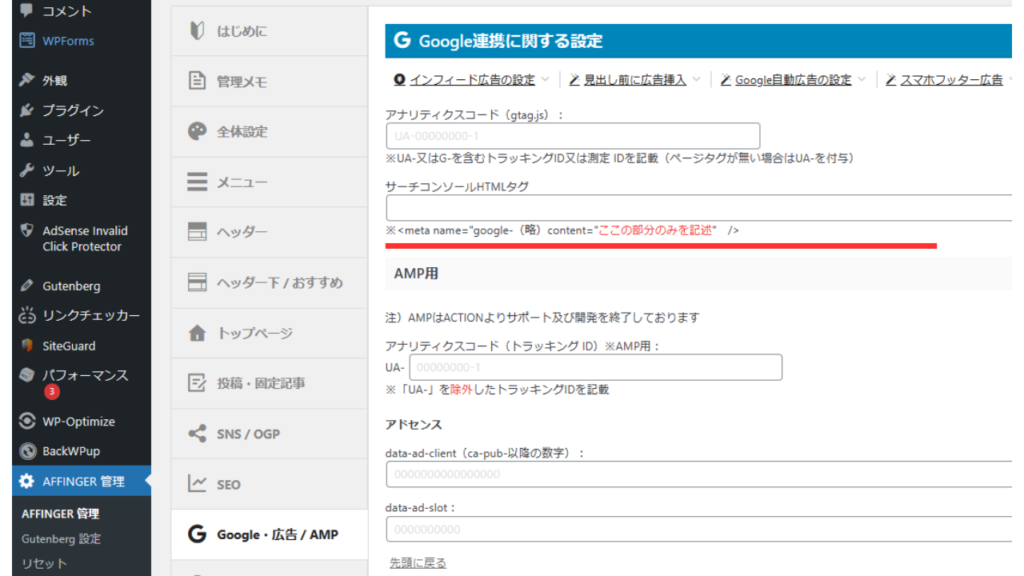
その際に不要な部分は削除します。
※<meta name="google-(略)content="ここの部分のみを記述" />
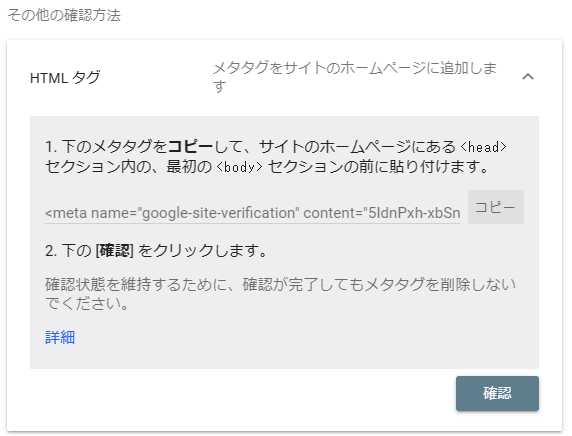
貼り付けたら元の画面にもどって「確認」をクリックします。
所有権を証明
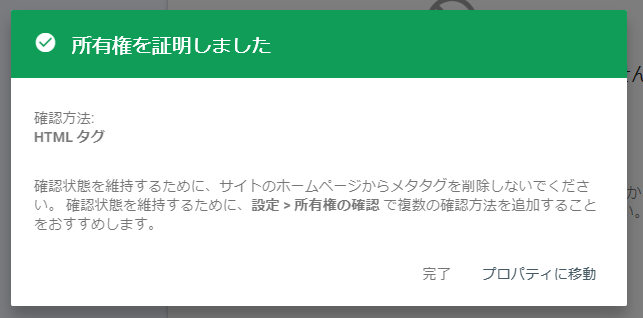
所有権を証明することが完了しました。
エラーの原因は?
エラーの原因は実際にはよくわかっていません。
なんらかの原因によりアクセス権が外れてしまったようです。
まとめ
この記事ではサーチコンソールやアナリティクスなど「このプロパティへのアクセス権がありません」の対処法についてしょうかいしてきました。
ある日突然この状態になった時に対処法を覚えておくことで、迷うことなく対処することが出来るようになります。
今回はHTMLタグを利用し、ワードプレステーマ「AFFINGER」を利用した場合の対処法をまとめました。
「SWELL」や「COCOON」などテーマによって、貼り付ける場所は異なります。
しかし、大まかな流れは同じになりますので、落ち着いて対処しましょう。
